動画ファイルの変換、動画から音楽ファイルの抽出、音楽ファイルのフォーマット変換などが出来るソフト「XMedia Recode」のインストール手順と使用方法をご紹介します。
DVDなどの動画ファイル形式「vob」や「iso」を「mp4」や「avi」形式に変換したい時などに重宝されるソフトの一つです。
XMedia Recodeの特徴
- フリーソフト
- 対応OS:Win XP SP3, Win Vista, Win 7, Win 8, Win 8.1, Win 10 ※Windows7 64bitでも動作確認済
- 動画ファイルの変換
- 動画から音楽ファイルの抽出
- 音楽ファイルのフォーマット変換
- 対応フォーマット
入力形式
3GP, 3G2, AAC, AC3, AIFF, AMR, APE, ASF, AVI, AVISynth, AU, Blu-ray, DVD, DIVX, DTS, E-AC3, FLAC, FLV, H261, H263, H264, IVF, M2TS, M1V, M2V, M3U, M3U8, M4A, M4P, M4V, MKA, MKV, MMF, MP2, MP3, MP4, MP4V, MPE, MPEG-1, MPEG-2, MPEG-4, MOV, QT, OGG, OGM, OGV, PVA, REC, RM, RMVB, SVCD, SWF, SPX, THP, TS, TRP, TP0, VCD, VOB, VRO, WebM, WMA, WMV, WPL, WTV
出力形式
3GPP, 3GPP2, AAC, AC3, AMR, ASF, AVI, FLV, H261, H263, H264, IVF, M1V, M2V, M4A, M4V, MMF, MP2, MP3, MP4, MPEG 1, MPEG 2, MPEG TS, MOV, MKA (Matroska Audio), MKV (Matroska Video), OGG, OGM, RealMedia, Speex Audio, SVCD, SWF, VCD, VOB, WAV, WebM, WMA, WMV
ダウンロード先
-
下記サイトへアクセスして「Download」をクリックするとインストーラをダウンロード出来ます。
⇒XMedia Recodeのダウンロードページ
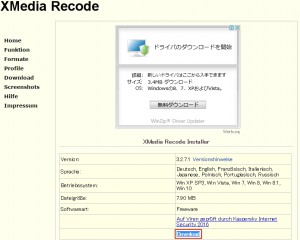
インストール手順
- ダウンロードしたexeファイルをダブルクリックしてインストーラを起動します。
- インストール中に利用する言語で「日本語」を選択して「OK」ボタンを押下します。

- 「次へ」ボタンを押下します。

- 「同意する」を選択して「次へ」ボタンを押下します。

- インストール先を選択して「次へ」ボタンを押下します。

- ショートカットを作成するフォルダを指定し「次へ」ボタンを押下します。

- 「デスクトップにアイコンを作成する」へチェックし、「次へ」ボタンを押下します。

- 「インストール」ボタンを押下しインストールを開始します。

- 「完了」ボタンを押下してインストール完了です。

XMedia Recodeの使用方法
- XMedia Recodeを起動し、左上のアイコン「DVD/Blu-rayを開く」を選択します。(変換したいファイルをドラッグ&ドロップでも指定出来ます。)

- 変換元のファイルの場所によって「DVDドライブ」・「ハードディスク」のどちらかを選択しして「開く」ボタンを選択します。

- ファイルを取り込んだら今度はエンコードの設定を行います。変換したいファイルを選択して下段にある設定タブの中から「形式」タブを選択し、出力ファイルの形式を選択します。今回は無難なMP4を選択します。エンコード初心者はプロファイルはGoogleなどを選択しておいた方が無難です。

- 次に「映像」タブを選択し、「レート制御モード」、「ビットレート」、「プリセット」を編集します。それ以外は選択したプロファイルに応じて設定されているのでこだわりがなければ編集不要です。

レート制御モード、ビットレート
レート制御モード 用途 平均ビットレート 1回だけエンコードします。
変換時に使用するビットレートを指定します。指定するビットレートの数値が大きい程ファイルサイズが大きくなります。2Pass平均ビットレート 1回目で動画解析、2回目でエンコードします。
変換時に使用するビットレートを指定します。指定するビットレートの数値が大きい程ファイルサイズが大きくなります。品質 画質や品質の劣化具合を数値によって表します。
ビットレートは固定。
通常は使用しません。量子化 画質や品質の劣化具合を数値によって表します。
ビットレートは変動。
高画質にする場合は20位の値が目処。プリセット
最高速(Ultra)、最高速、最高速、高速、高速、標準、低速、最低速、最低速、プラシーボの10種類選択出来ます。遅くなるほどエンコード時間は掛かりますが画質が向上します。標準か低速当たりを推奨。
- 「チャプター」タブを選択して、チャプターの追加と除去も可能です。好みで編集しましょう。

- 設定が一通り終わった編集元ファイルを右クリックして「リストに追加」を選択します。追加しないとエンコードボタンが活性化されずエンコード出来ません。

- 後はエンコードボタンを選択すればエンコードが開始されます。

- エンコード画面でCPU優先度を「高」にしておくと若干早くエンコードが完了します。

- 以下のダイアログが表示されるとエンコードが完了です。



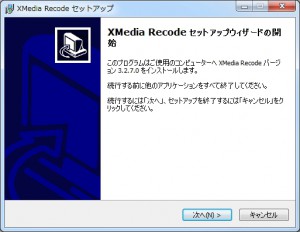
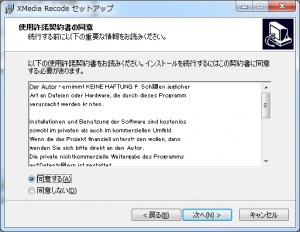
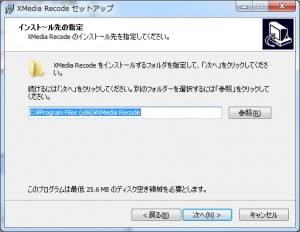
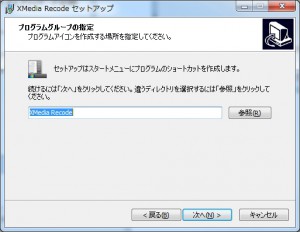
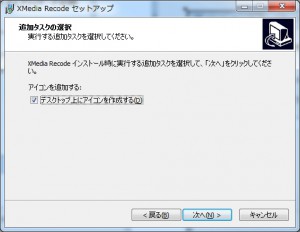
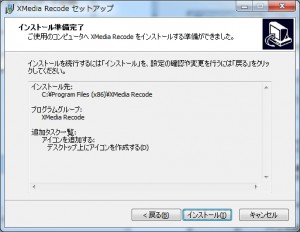

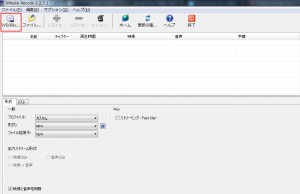
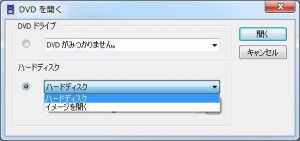

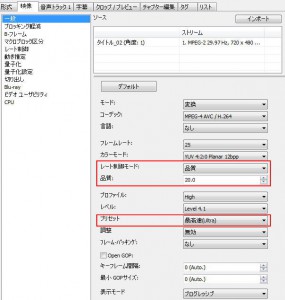
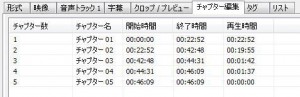
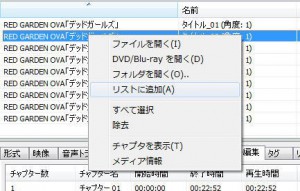



初めまして。
XMedia Recodeは最新のコーデックh.265に変換ですますか。
H.265 Codecをインストール対応できるはずです。